Saiba como corrigir o problema de pesquisa de e-mails no Outlook
- Os usuários do Outlook por algum tempo não conseguem pesquisar e-mails com anexos.
- Esse problema pode ocorrer porque alguns arquivos importantes relacionados ao Outlook estão ausentes.
- Você pode tentar atualizar o aplicativo Outlook ou executar um reparo do programa MS Office.
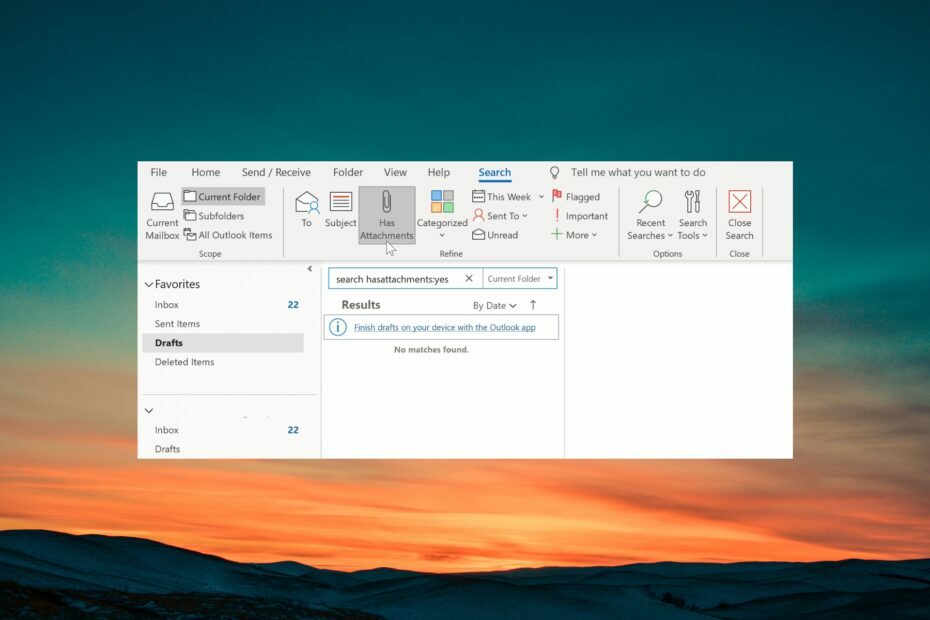
xINSTALE CLICANDO NO ARQUIVO PARA DOWNLOAD
- Baixe o Fortect e instale-o no seu PC.
- Inicie o processo de digitalização da ferramenta para procurar arquivos corrompidos que são a origem do seu problema.
- Clique com o botão direito em Iniciar reparo para que a ferramenta possa iniciar o algoritmo de fixação.
- Fortec foi baixado por 0 leitores deste mês.
Há muitos de nossos leitores que relataram que e-mails com anexos não são pesquisáveis no MS Outlook. Eles tentaram todas as pesquisas, mas sem resultados favoráveis.
Neste guia, forneceremos algumas soluções que, esperamos, o ajudarão a resolver o problema. Vamos verificar as soluções.
Por que não consigo pesquisar e-mails com anexos no Outlook?
Existem vários relatórios de usuários confirmando o erro no Outlook. No entanto, existem alguns motivos comuns que podem desencadear esse problema para você. Alguns deles estão listados abaixo.
- Aplicativo de versão antiga ou corrompido – Pode haver alguns problemas com a versão do Outlook instalada no seu PC que está causando o erro.
- O catálogo de pesquisa pode ser problemático – O catálogo de pesquisa pode estar faltando para ler alguns arquivos importantes, e é por isso que os e-mails com anexos não são pesquisáveis no Outlook.
- Seu perfil pode estar corrompido - Se seu O perfil do Outlook está corrompido então você não poderá usar o Outlook sem problemas.
- Os arquivos de dados não estão selecionados – É provável que os arquivos de dados não estejam selecionados nas ferramentas de pesquisa, e é por isso que os e-mails com anexos não estão sendo exibidos.
- Os suplementos estão em conflito – Os suplementos que você pode ter selecionado para o Outlook podem estar interferindo no processo de pesquisa e causando problemas.
Agora, vamos verificar as soluções que ajudarão você a resolver o problema de e-mails com anexos não pesquisáveis no Outlook.
O que posso fazer se os e-mails com anexos não forem pesquisáveis no Outlook?
Aqui estão algumas coisas rápidas que você pode verificar antes de aplicar as soluções avançadas para corrigir o problema.
- Reinicie o Outlook e veja se o problema é resolvido.
- Deve sempre certificar-se de que a versão do Outlook que instalou no seu PC está atualizada. Porque algum bug subjacente pode estar causando o problema.
Dica de especialista:
PATROCINADAS
Alguns problemas do PC são difíceis de resolver, especialmente quando se trata de arquivos de sistema ausentes ou corrompidos e repositórios do Windows.
Certifique-se de usar uma ferramenta dedicada, como proteger, que verificará e substituirá seus arquivos quebrados por suas novas versões de seu repositório.
Se o acima não ajudar, aplique as soluções abaixo.
1. Reparar Outlook
- aperte o Ganhar chave para abrir o Começar cardápio.
- Abra o Painel de Controle.

- Selecione Programas e características.

- Clique em Microsoft Office e clique no Mudar botão na parte superior.

- Escolha o Reparar opção.

- Se o Outlook estiver aberto, clique em Continuar para fechar o aplicativo e iniciar o processo de reparo.
- Aguarde a conclusão do processo de reparo.
O processo de reparo verificará se há problemas subjacentes com os aplicativos do Microsoft Office e os resolverá. Após a conclusão do processo, você pode tentar pesquisar os e-mails com anexos e resolver o problema.
- O modo de exibição do Outlook não mostra o assunto? 4 maneiras de corrigi-lo
- As regras do Outlook não estão funcionando? 5 maneiras fáceis de corrigi-lo
- Outlook mostrando hora errada? Como corrigi-lo rapidamente
- Correção: o modo de exibição do Outlook não mostra o conteúdo do e-mail
2. Desabilitar suplementos do Outlook
- Abra o Outlook.
- Clique no Arquivo aba.
- Selecione Opções do painel esquerdo.

- Escolher Suplementos e clique no Ir botão no lado direito da caixa de diálogo.

- Desmarque as caixas ao lado de todas as extensões listadas e clique em OK para salvar as alterações.

- Reinicie o aplicativo.
Algumas extensões que você pode ter instalado para aprimorar os recursos do Outlook podem estar interferindo nos processos gerais do Outlook e não permitindo que você pesquise e-mails com anexos. Verifique as etapas acima e veja se isso ajuda ou não.
3. Reparar a caixa de entrada do Outlook
- aperte o Ganhar + E para abrir o Explorador de Arquivos.
- Navegue para qualquer um dos caminhos abaixo:
C:\Arquivos de programasC:\Arquivos de Programas (x86) - Procurar scanpst na barra de pesquisa e clique duas vezes em SCANST.EXE a partir dos resultados da pesquisa.

- Inicie o Outlook e clique no botão Arquivo aba.
- Clique em Configurações de Conta e selecione Configurações de Conta de novo.
- Mude para o Arquivos de dados guia, selecione o arquivo de dados na lista e clique em Abrir local do Ficheiro.

- Na nova janela do File Explorer, copie a localização do arquivo.
- Clique com o botão direito do mouse no arquivo de dados (.ost) e selecione Copiar como caminho.

- No Reparo da caixa de entrada do Microsoft Outlook ferramenta, cole o caminho do arquivo na caixa de texto.
- Remova as aspas duplas do caminho do arquivo e clique em Começar.
- Depois que a digitalização terminar, clique em Reparar.
- Clique OK para terminar a tarefa.
4. Criar um novo perfil do Outlook
- Fechar Outlook no seu PC.
- aperte o Ganhar + R chaves para abrir o Correr diálogo.
- Tipo controle mlcfg32.cpl e pressione OK.

- Selecione Mostrar perfis.

- Escolha o seu Perfil do Outlook e clique em Remover.

- Depois que o perfil for excluído, clique em Adicionar.

- Especifique um novo nome para o perfil e clique OK.
- Siga as instruções na tela para criar um novo perfil e selecione Terminar.
- Retorne para Caixa de diálogo de correio e escolha Sempre use este perfil.
- Clique Aplicar e Reiniciar seu computador.
É isso de nós neste guia. Você pode ler nosso guia que explica como você pode restaurar a barra de ferramentas ausente no Outlook no seu PC.
Além disso, se o O plug-in de zoom não está funcionando no Outlook, aplique as soluções sugeridas em nosso guia dedicado para resolver o problema.
Deixe-nos saber nos comentários abaixo, qual das soluções acima corrigiu o problema para você.
Ainda está com problemas?
PATROCINADAS
Se as sugestões acima não resolverem seu problema, seu computador pode ter problemas mais graves no Windows. Sugerimos escolher uma solução completa como proteger resolver problemas com eficiência. Após a instalação, basta clicar no botão Ver&Corrigir botão e, em seguida, pressione Iniciar reparo.


